ER 디자인 작업하기
테이블 개체 살펴 보기
지원 제품 :
테이블 개체 살펴 보기를 설명합니다.
- 데이터베이스에 접속합니다.
- 주 메뉴 파일>새로 만들기>ER 디자인을 실행합니다. 또는 새로 만들기 도구 모음에서 ER 디자인을 클릭합니다.
- 스키마를 선택합니다. 테이블을 선택하고 캔버스에 끌어서 놓습니다. 또는 [추가] 버튼을 클릭합니다.
- 캔버스에 추가된 테이블 개체들을 확인합니다.

캔버스에서 원하는 테이블 개체 찾기
지원 제품 :
캔버스에서 원하는 테이블 개체 찾기를 설명합니다.
- 데이터베이스에 접속합니다.
- 주 메뉴 파일>새로 만들기>ER 디자인을 실행합니다. 또는 새로 만들기 도구 모음에서 [ER 디자인]을 클릭합니다.
- 스키마를 선택합니다. 테이블을 선택하고 캔버스에 끌어서 놓기를 합니다. 또는 [추가] 버튼을 클릭합니다.
- 주 메뉴 편집>찾기 및 바꾸기>찾기를 실행합니다. 또는 Ctrl+F를 누릅니다.
- 검색 창에 테이블 이름을 입력합니다.

- 관련 테이블 개체를 찾은 결과를 확인합니다.

테이블 간의 관계 보기
지원 제품 :
테이블 간의 관계 보기를 설명합니다.
- 데이터베이스에 접속합니다.
- 주 메뉴 파일>새로 만들기>ER 디자인을 실행합니다. 또는 새로 만들기 도구 모음에서 [ER 디자인]을 클릭합니다.
- 스키마를 선택합니다. 테이블을 선택하고 캔버스에 끌어서 놓습니다. 또는 추가 버튼을 클릭합니다.
- 테이블 개체 사이 연결선을 더블 클릭합니다.
- 테이블 개체 간의 관계를 확인합니다.

테이블 개체간의 관계 변경하기
지원 제품 :
테이블 개체간의 관계 변경하기를 설명합니다.
- 데이터베이스에 접속합니다.
- 주 메뉴 파일>새로 만들기>ER 디자인을 실행합니다. 또는 새로 만들기 도구 모음에서 [ER 디자인]을 클릭합니다.
- 스키마를 선택합니다. 테이블을 선택하고 캔버스에 끌어서 놓기를 합니다. 또는 추가 버튼을 클릭합니다.
- 도구 모음에서 1:1 비식별 관계, 1:n 비식별 관계, n:m 비식별 관계중 하나를 클릭합니다.
- 원본 테이블과 대상 테이블을 순서대로 클릭합니다.
- 테이블 개체 사이에 연결선이 생깁니다.
- 관계 키를 설정합니다.
- [확인] 버튼을 클릭합니다.

노트: 테이블 개체간에 논리적 관계는 점선으로 표시됩니다.
테이블 보기 옵션 변경하기
지원 제품 :
테이블 보기 옵션 변경하기를 설명합니다.
- 데이터베이스에 접속합니다.
- 주 메뉴 파일>새로 만들기>ER 디자인을 실행합니다. 또는 새로 만들기 도구 모음에서 ER 디자인을 클릭합니다.
- 스키마를 선택합니다. 테이블을 선택하고 캔버스에 끌어서 놓습니다. 또는 [추가] 버튼을 클릭합니다.
- 테이블 개체를 더블 클릭하면, 테이블 표시 옵션 변경 창이 열립니다.

- 표시할 값을 설정합니다. 확인 버튼을 클릭합니다.
- 실행 결과를 확인합니다.
ER 디자인 도구 모음 탭
지원 제품 :
| 버튼 | 명령어 | 바로 가기 키 | 동작 |
|---|---|---|---|
| 선택 | 마우스 왼쪽 클릭 드래그로 개체를 선택합니다. | ||
| 이동 | 선택된 개체를 이동합니다. | ||
| 크기 조정 | 선택된 그룹의 크기를 조정합니다. | ||
| 삭제 | 선택된 개체를 삭제합니다. | ||
| 이동 핸들 | 작업 영역을 마우스 왼쪽을 클릭하고 이동합니다. | ||
| 축소 | 작업 영역을 축소합니다. | ||
| 확대 | 작업 영역을 확대합니다. | ||
| 영역 | 개체를 그룹으로 묶어주는 영역 개체를 만듭니다. | ||
| 텍스트 상자 | 캔버스에 주석이나 텍스트를 쓸 수 있습니다. | ||
| 1:1 비식별 관계 | 테이블 개체간의 1:1 비식별 관계를 설정합니다. | ||
| 1:n 비식별 관계 | 테이블 개체간의 1:n 비식별 관계를 설정합니다. | ||
| n:m 비식별 관계 | 테이블 개체간의 n:m 비식별 관계를 설정합니다. | ||
| SQL 보기 | 현재의 ER 디자인의 스크립트를 보여줍니다. | ||
| 새로 고침 | 캔버스를 새로 고칩니다. |